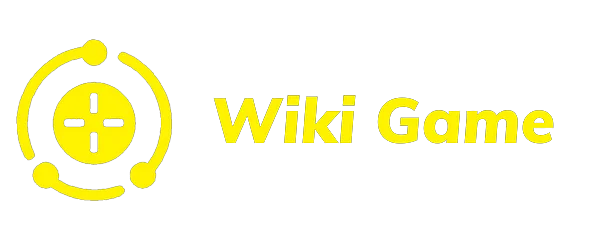Cách Khắc Phục Video Youtube Bị Lag Trên Điện Thoại Android

Không có gì khó chịu hơn khi bạn đang xem một video trên YouTube và quá trình phát lại bị chậm hoặc liên tục tạm dừng. Thậm chí còn tệ hơn khi bạn không thể phát video nào cả. Thật không may, đây có thể là một vấn đề khá phổ biến nếu bạn đang phát trực tuyến YouTube qua dữ liệu di động trên thiết bị Android của mình. Ở bài viết này, chúng tôi sẽ hướng dẫn bạn Cách Khắc Phục Video Youtube Bị Lag trên điện thoại Android.
Trong hầu hết các trường hợp, sự cố này phát sinh nếu bạn đang sử dụng điện thoại có RAM thấp, điều này gây khó khăn cho việc truyền phát video HD. Nhưng dù nguyên nhân là gì thì bạn cũng có thể tìm hiểu cách ngăn video YouTube bị lag trên Android dưới đây.
Đầu tiên, hãy thử những giải pháp cơ bản sau:
Trước khi tiến hành các bản sửa lỗi kỹ thuật hơn cho sự cố này, bạn có thể cân nhắc tiến hành một số kiểm tra sơ bộ trước:
- Khởi động lại điện thoại của bạn: Thao tác này sẽ giúp bạn xóa bộ nhớ cache có thể đã tích lũy trong thiết bị của bạn theo thời gian. Nó cũng sẽ đóng tất cả các ứng dụng có thể đang chạy ngầm mà bạn không sử dụng.
- Xác định cường độ kết nối internet của bạn: Nếu bạn không thể thiết lập kết nối internet mạnh thì đây có thể là lý do khiến video YouTube bị lag. Chạy kiểm tra tốc độ nhanh trên điện thoại Android của bạn sẽ giúp tìm hiểu xem liệu kết nối internet kém có phải là nguyên nhân gây ra lỗi này hay không.
- Xóa các video tải xuống YouTube của bạn: Tùy thuộc vào khu vực của bạn và nếu bạn có YouTube Premium, bạn có thể tải video YouTube xuống thiết bị của mình. Nếu bạn tải xuống nhiều video, chúng có thể ngốn dung lượng lưu trữ của điện thoại. Điều này ảnh hưởng đến hiệu suất của điện thoại bằng cách làm chậm điện thoại, do đó khiến video bị lag.
- Nhận bộ mở rộng Wi-Fi: Trong một số trường hợp, bạn sẽ thấy rằng khoảng cách của điện thoại Android với bộ định tuyến Wi-Fi là một vấn đề. Bạn có thể dễ dàng giải quyết vấn đề này bằng cách di chuyển đến gần bộ định tuyến hơn hoặc mua một bộ mở rộng Wi-Fi. Nó sẽ giúp bạn thiết lập kết nối internet mạnh mẽ hơn.
Nếu các mẹo khắc phục sự cố cơ bản đó không hiệu quả, hãy thử các giải pháp chuyên sâu hơn bên dưới bài hướng dẫn này.